सभी वीडियो प्रारूपों से डीवीडी/ब्लू-रे डिस्क/फ़ोल्डर या आईएसओ फ़ाइलें बनाएँ।
अपने AVCHD को मुफ्त में DVD में बर्न करने के 2 आसान तरीके "ट्यूटोरियल"
यदि आप अपने जीवन को कैद करने के लिए कैमकोर्डर, डिजिटल कैमरा या इसी तरह के उपकरणों का उपयोग करते हैं, तो आपके पास संभवतः कई AVCHD फ़ाइलें होंगी। हालाँकि, इन फ़ाइलों को सीधे DVD प्लेयर पर नहीं चलाया जा सकता। इसका एक समाधान AVCHD को DVD में बर्न करना है। इस लेख में, हम आपको ऐसा करने में मदद करने के लिए तीन तरीके सुझाएँगे।
गाइड सूची
AVCHD क्या है और आपको AVCHD को DVD में क्यों बर्न करना चाहिए? AVCHD को मूल छवि गुणवत्ता के साथ DVD में बर्न करने का एक-चरण किसी भी डिवाइस पर DVD बर्न किए बिना AVCHD कन्वर्ट करें और चलाएँAVCHD क्या है और आपको AVCHD को DVD में क्यों बर्न करना चाहिए?
AVCHD (एडवांस्ड वीडियो कोडिंग फॉर हाई डेफ़िनेशन) एक डिजिटल वीडियो फ़ॉर्मेट है जिसे 1080p तक के HD वीडियो रिकॉर्ड करने के लिए डिज़ाइन किया गया है। सोनी और पैनासोनिक द्वारा विकसित, इसका उपयोग मुख्य रूप से कैमकोर्डर जैसे HD वीडियो रिकॉर्डिंग डिवाइस में किया जाता है। AVCHD H.264/MPEG-4 AVC वीडियो संपीड़न मानक का उपयोग करता है, जो पारंपरिक छवि संपीड़न विधियों की तुलना में अधिक कुशल है। AVCHD फ़ाइलें आमतौर पर SD कार्ड या DVD पर संग्रहीत की जाती हैं। जिसके परिणामस्वरूप कई मीडिया प्लेयर इस फ़ॉर्मेट का समर्थन नहीं करते हैं, कुछ संगत DVD प्लेयर करते हैं। परिणामस्वरूप, प्लेबैक और शेयरिंग के लिए AVCHD को DVD में बर्न करना एक तेज़ी से लोकप्रिय विकल्प बन गया है।
कारण:
वीडियो का आसानी से बैकअप लिया जा सकता है और उसे संग्रहीत किया जा सकता है, तथा मूल फ़ाइलें खो जाने की स्थिति में डीवीडी अधिक स्थिर होती हैं।
यदि आपके पास पोर्टेबल डीवीडी प्लेयर है, तो आप इसे किसी भी डिवाइस में प्लग कर सकते हैं और चला सकते हैं।
वीडियो संपादन और ट्रिमिंग के लिए सुविधाजनक है क्योंकि कई वीडियो संपादन सॉफ्टवेयर डीवीडी फ़ाइल प्रारूप का समर्थन करते हैं।
AVCHD को मूल छवि गुणवत्ता के साथ DVD में बर्न करने का एक-चरण
आजकल अधिकांश लैपटॉप और पीसी डीवीडी ड्राइव के साथ आते हैं, इसलिए सही बर्निंग सॉफ्टवेयर के साथ AVCHD को डीवीडी में बर्न करना काफी सरल है, विभिन्न विकल्पों का परीक्षण करने के बाद पाया गया कि 4ईज़ीसॉफ्ट डीवीडी क्रिएटर एक शक्तिशाली और उपयोगकर्ता के अनुकूल समाधान होने के लिए। इसका सीधा इंटरफ़ेस उपयोगकर्ताओं के लिए समझना और नेविगेट करना आसान बनाता है।

AVCHD वीडियो संपादित करें: साझा करने से पहले अपने AVCHD वीडियो पर ट्रिम करें, प्रभाव, फ़िल्टर और वॉटरमार्क लागू करें।
फास्ट बर्निंग: GPU त्वरण के साथ कुशल AVCHD से DVD बर्निंग प्रक्रिया।
उच्च गुणवत्ता वाला आउटपुट: बर्निंग के दौरान मूल AVCHD वीडियो रिज़ॉल्यूशन और ऑडियो गुणवत्ता बरकरार रखता है।
अनुकूलन योग्य डीवीडी मेनू: बेहतर देखने के अनुभव के लिए अध्यायों, उपशीर्षकों आदि के साथ वैयक्तिकृत डीवीडी मेनू बनाएं।
100% सुरक्षित
100% सुरक्षित
स्टेप 1इंटरफ़ेस खोलें, "डीवीडी डिस्क" चुनें, और वांछित AVCHD फ़ाइलों को जोड़ने के लिए "मीडिया फ़ाइल जोड़ें" बटन पर क्लिक करें डीवीडी जलाओ.
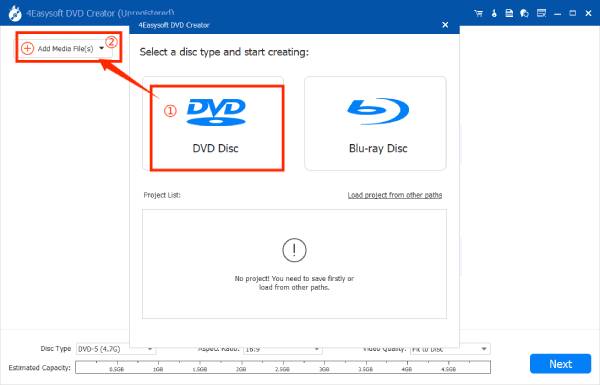
चरण दोनिचले-बाएँ कोने में मेनू थीम टेम्पलेट्स में से चुनें। आप मेनू को अपनी पसंद के अनुसार कस्टमाइज़ भी कर सकते हैं। फिर "बर्न" बटन पर क्लिक करें।
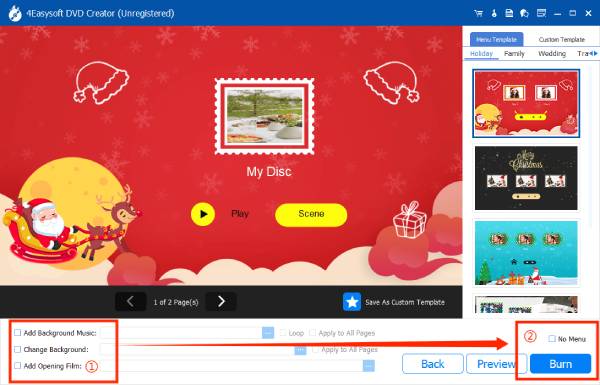
चरण 3अगले अनुभाग पर जाएं, जहां आप स्टोरेज पथ बदल सकते हैं, बर्न सेटिंग्स समायोजित कर सकते हैं और प्लेबैक मोड आदि का चयन कर सकते हैं।
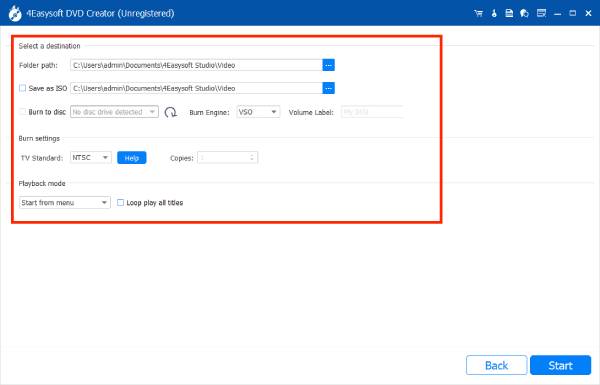
चरण 4सभी सेटिंग्स के बाद, आप AVCHD से DVD बर्निंग प्रक्रिया शुरू करने के लिए "प्रारंभ" बटन पर क्लिक कर सकते हैं।
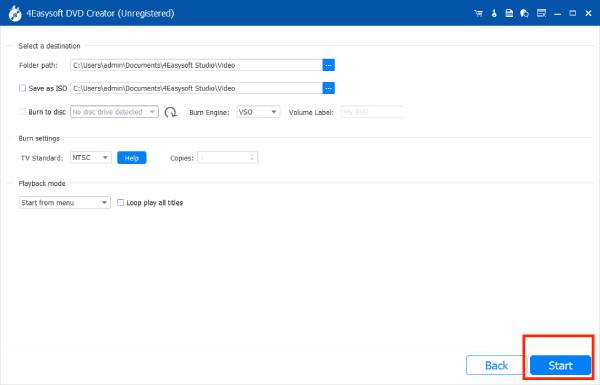
किसी भी डिवाइस पर DVD बर्न किए बिना AVCHD कन्वर्ट करें और चलाएँ
यदि आप AVCHD को DVD में बर्न करने के बजाय कोई आसान प्लेबैक तरीका आज़माना चाहते हैं, तो आप AVCHD फ़ाइलों को अन्य व्यापक रूप से समर्थित वीडियो फ़ॉर्मेट में बदल सकते हैं। AVCHD रूपांतरण उपकरणों में, 4ईज़ीसॉफ्ट टोटल वीडियो कन्वर्टर यह फीचर-समृद्ध, मुफ़्त और उपयोग में आसान होने के कारण सबसे अलग है। विभिन्न डिवाइस पर सुचारू प्लेबैक सुनिश्चित करने के लिए, AVCHD को कन्वर्ट करना सबसे अच्छा है MP4 जैसे प्रारूप; अधिकांश उपकरणों के साथ संगत, MOV; एप्पल उपकरणों के लिए आदर्श, या MKV; उच्च गुणवत्ता वाले वीडियो के लिए एक सार्वभौमिक प्रारूप।
मुख्य कार्य:
वीडियो के पहलू अनुपात को संपादित करें या आश्चर्यजनक प्रभाव बनाने के लिए पेशेवर फ़िल्टर लागू करें।
मूल AVCHD छवि गुणवत्ता बनाए रखने के लिए 720P, 1080P, HD, 4K, और HEVC वीडियो कोड का समर्थन करता है।
बड़ी AVCHD फ़ाइलों को शीघ्रता से DVD या लोकप्रिय प्रारूपों में परिवर्तित करके प्रतीक्षा समय को कम करें।
शोर को कम करने, व्लॉग गुणवत्ता को बढ़ाने या 3D प्रभाव लागू करने के लिए AI को एकीकृत करता है।
अधिकांश डिवाइसों के लिए AVCHD को चलाने योग्य वीडियो में कैसे परिवर्तित करें:
स्टेप 1सॉफ़्टवेयर खोलें और उन फ़ाइलों को जोड़ने के लिए “फ़ाइलें जोड़ें” बटन पर क्लिक करें जिन्हें आप कनवर्ट करना चाहते हैं। फिर MP4, MOV आदि में फ़ॉर्मेटिंग बदलने के लिए “सभी को कनवर्ट करें:” पर क्लिक करें।
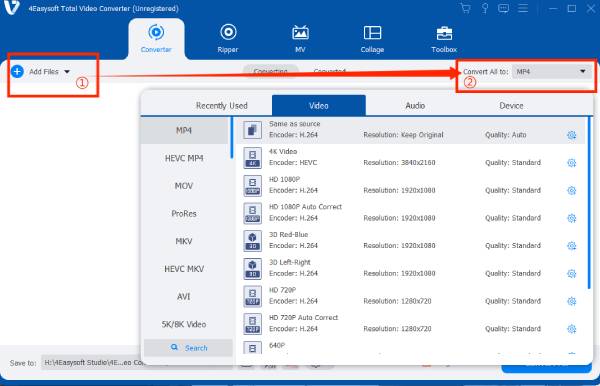
चरण दोचयनित प्रारूप के आगे "कस्टम प्रोफाइल" बटन पर क्लिक करें, फ्रेम दर, रिज़ॉल्यूशन आदि समायोजित करें, और समाप्त होने पर "नया बनाएं" बटन पर क्लिक करें।
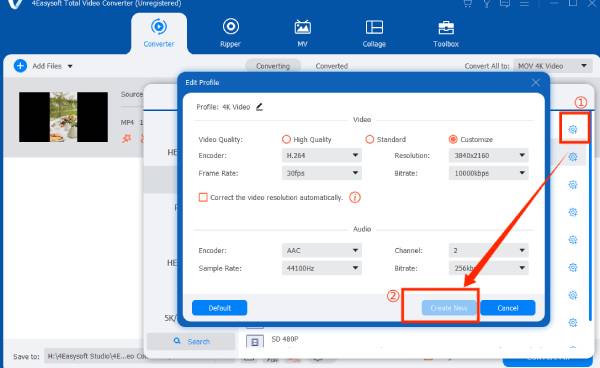
चरण 3फिर चयनित फ़ाइलों को परिवर्तित करना शुरू करने के लिए "सभी कन्वर्ट करें" बटन पर क्लिक करें।
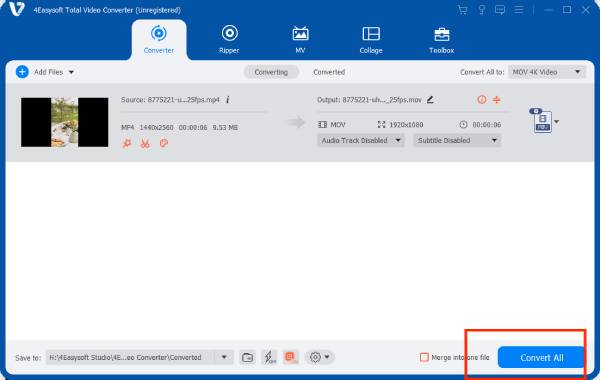
निष्कर्ष
इस लेख से, आप AVCHD वीडियो चलाने के लिए ऊपर बताए गए दो तरीकों में से किसी एक का उपयोग कर सकते हैं। भले ही आपके पास बर्न किए गए AVCHD को चलाने के लिए DVD प्लेयर न हो, फिर भी आप अपने वीडियो को कन्वर्ट कर सकते हैं और विभिन्न डिवाइस पर इसका आनंद ले सकते हैं। बस डाउनलोड करें 4ईज़ीसॉफ्ट डीवीडी क्रिएटर अपने कंप्यूटर पर AVCHD फ़ाइलों को आसानी से DVD में बर्न करने के लिए दिए गए चरणों का पालन करें। वैकल्पिक रूप से, अपनी रिकॉर्ड की गई यादों को अधिक डिवाइस पर साझा करने के लिए 4Easysoft Total Video Converter के साथ AVCHD फ़ॉर्मेट को कन्वर्ट करें।
100% सुरक्षित
100% सुरक्षित



